STEP1-3:SIMカード準備をする
🍊auへ乗り換えするにあたり『SoftBank回線またはdocomo回線』ご用意ください。
⇨『日本通信のSIM&MNP予約番号を発行する』
SIMの開通が完了したら忘れずに『MNP予約番号』を行わなければなりません。
予約番号がないと契約手続き自体が行えないので開通手続きが終わり次第すぐに申請してください。
申請から発行完了までに時間を要するので早め早めに行動しましょう。
上記のリンクを参考にして『MNP予約番号』の発行完了まで済ませたら下へ⬇︎
⭐︎ガラケーを用意する
「スマホスタートプラン」や「初めてのスマホ割り」と呼ばれる月額費用が安いプランを適応させるためにガラケーが必要となります。
ガラケーに電話番号を表記することがプランの適応条件なのでガラケーに物理SIMを挿す必要があります。
docomo回線やソフトバンク回線の物理SIMを用意して下さい。
ガラケーはeSIMが非対応なので楽天回線のeSIMでは安いプランの適応が出来ません。
同じ理由で、たとえSoftBank回線だったとしても物理SIMではなくeSIMだとガラケーで読み込み不可なのでプラン適応不可です。
🍊auの場合
ガラケーからの乗り換えでは基本的に自局番号の画面表示を要求されますので、
auに乗り換えを行う場合にはドコモのFOMA端末を使って契約することになります。
docomoのFOMAのほとんどのガラケー端末ならば格安SIMを読み込んで自局番号を表示してくれるので問題ないです。
不安であれば、私が実際に所持しているドコモの『P-08A』『F884iES』『P-02C』などは自局番号表示確認済みです。
ガラケー本体自体はメルカリ等のフリマサイトで1500円程度で売られています。
『ガラケー FOMA』と検索してみましょう。

例えば、こちらのFOMAのガラケーは『SH700iS』という型番になります。
FOMAとはdocomoのガラケーのシリーズ名のようなものです。
こちらのFOMA端末が契約した格安SIMに反応するかどうかのチェックは型番を検索してwikiのページを見ましょう
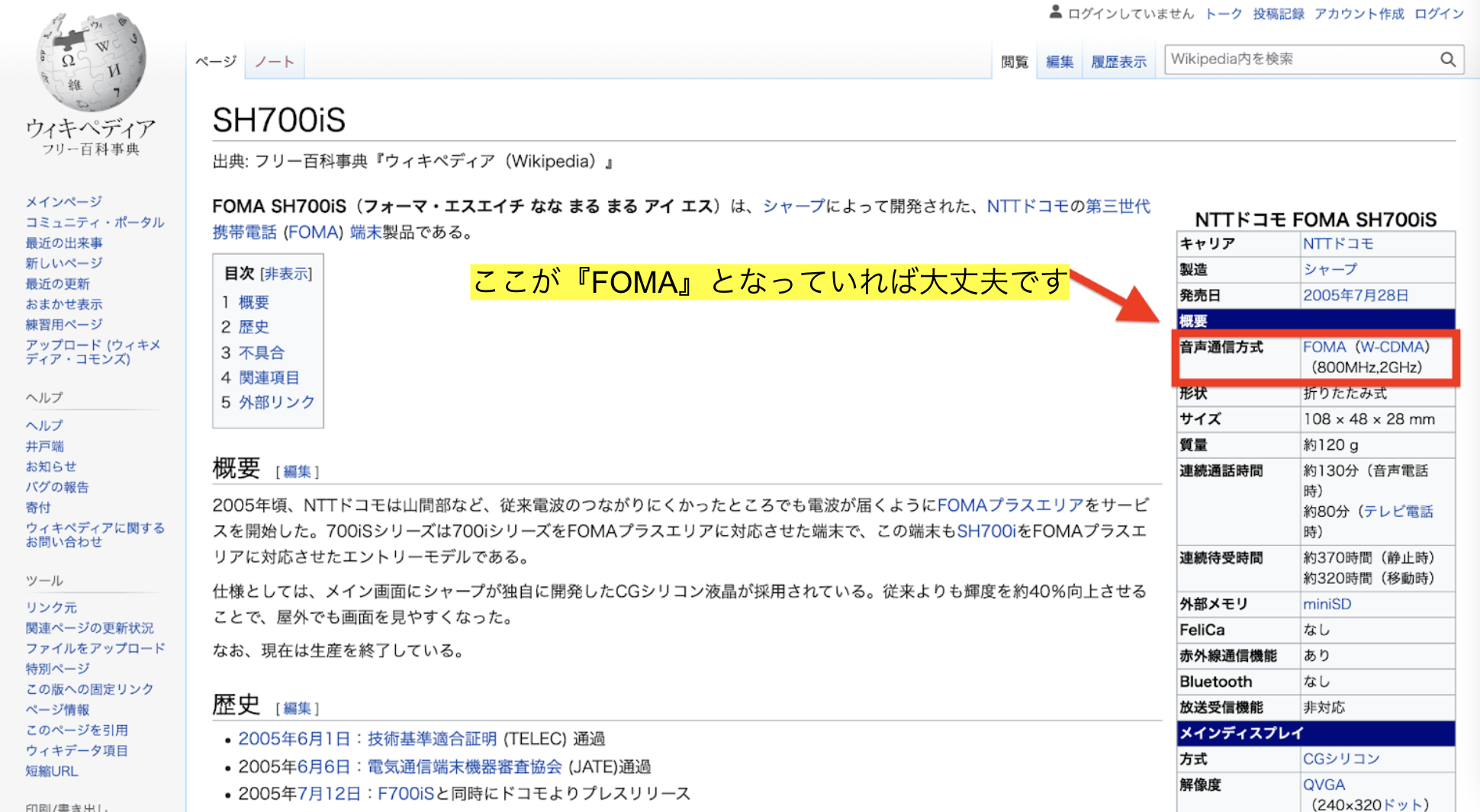
⭐︎ガラケーの確認
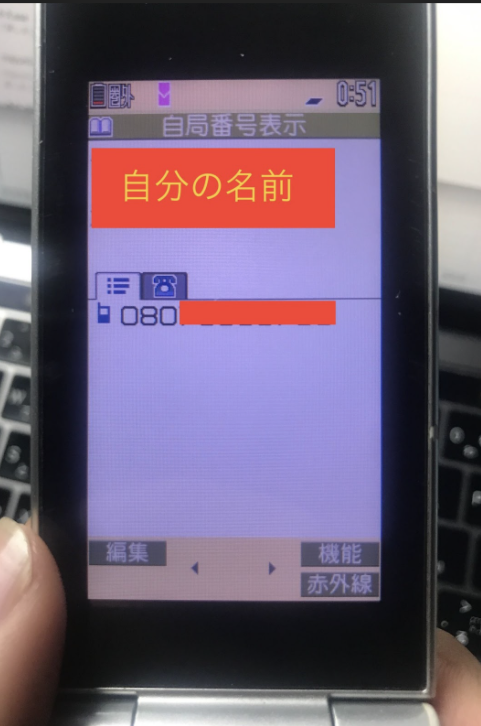
来店前にガラケーにSIMを挿して、ちゃんと通信ができる状態になっているか確認しましょう。
起動したら『menu』を押して⇨『0』番を押すとプロフィール画面に飛びます。
契約当日はそちらのプロフィール画面の提示が必要になりますので
『①自局番号(SIMの電話番号)の表示』が出来ているか確認してください。
また『MNP予約番号』が発行できるのならば、開通手続きは完了しているのでガラケーに挿せば読み込まれてアンテナが立ちます。
逆にアンテナが立たない場合には何かしらのミスをしている可能性がございます。
・開通手続きが済んでいない
・SIMの規格が合っておらず基盤との接触が不適切
・SIMの挿す向きを間違えている
・ガラケーが壊れている
SIMのサイズ(規格)が合わない
「マルチカットSIM」は任意のサイズにカットでき、SIMには3種類の規格サイズがございます。
・「標準SIM」⇦ガラケーに挿す一番大きいサイズ
・「microSIM」
・「nanoSIM」⇦iPhoneなどに挿す一番小さいサイズ
FOMAのガラケーに刺す際は基本的に標準SIMになるので抜き取る際には気をつけましょう。
もしも、標準SIMより小さいサイズで切り抜いてしまった場合には、外郭の型にハメ込み直せば問題ないです。
外郭を捨ててしまってSIMの基盤の部分しか手元にない場合は「SIM変換アダプター」を使って標準SIMサイズに合うようにしなければなりません。

こちらはヨドバシカメラなどの電気屋に売っていますし、アマゾンなどでも簡単に購入できます。
SIMの向きを確認する
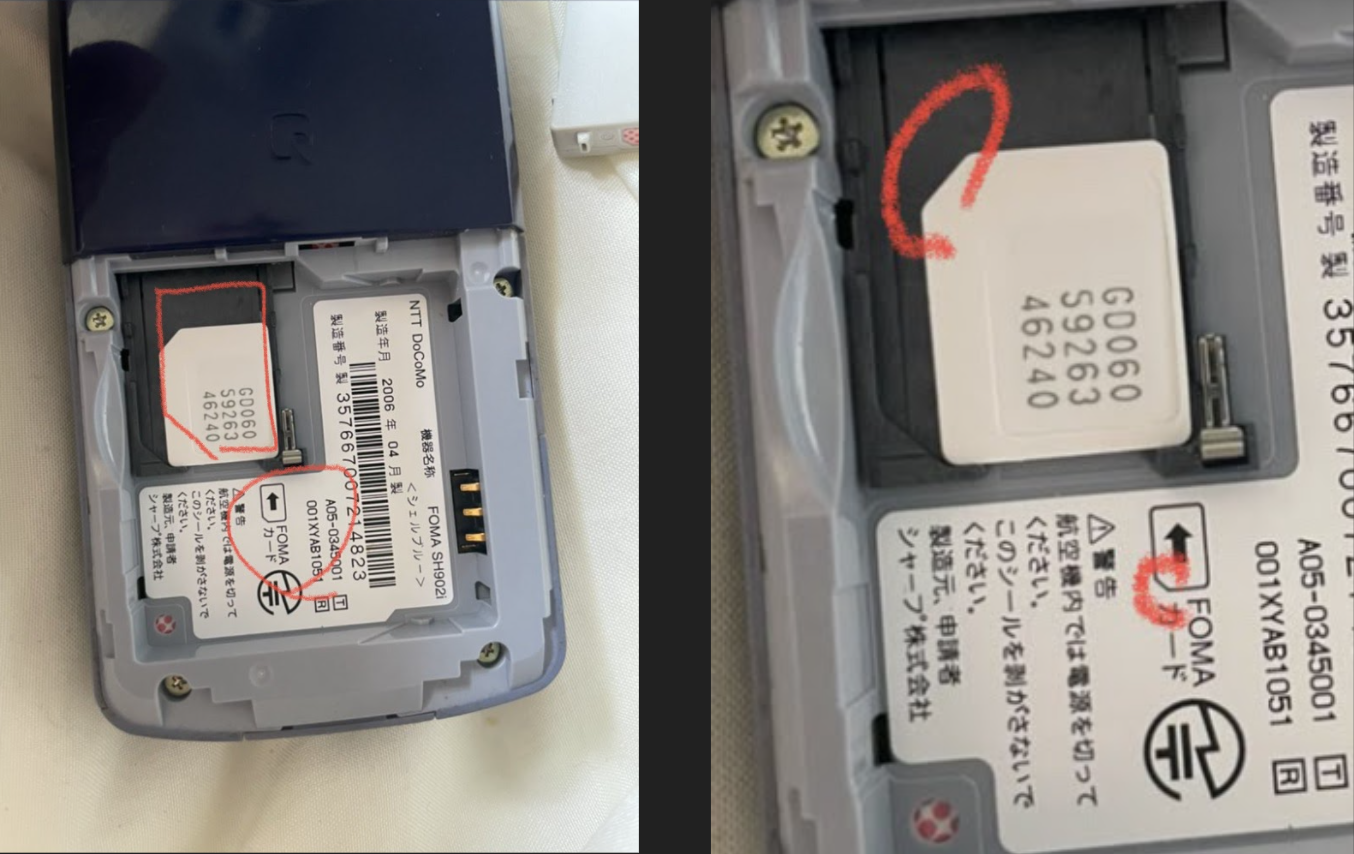
ガラケーにSIMを挿すときに『斜めの切り込み』をしっかり合わせて下さい。
基本的に挿す向きについては端末情報が書いてあるシールやトレイに記載してあるのでその向きと同じようにSIMを刺します。
端末によって表裏が変わります、この上記の端末の場合は左下に切り込みを合わせなければならないため裏返す必要がございます。
それとサイズもmicroサイズと合っていないためアダプターで標準SIMのサイズに変えなければなりませんね。
SIMの向きを確認する②

こちらは一見、綺麗にハマってますいるように見えますが、左下に斜めの切り込みが来るような向きにしなければなりません。
また本来ならばこのガラケーも「標準SIM」でなければなりませんが、差し込み式ではなくこのようなスライド式であれば規格が違う場合でも読み込みの基盤部分をしっかり合わせることができれば対応します
それでも反応しない場合はお手数ですが写真を撮って頂ければ私の方でチェックいたします。
🍄docomoの場合
docomoの場合はauのようにガラケーを現状は必要としないため説明は割愛します。
乗り換え元となる「電話番号」と「MNP予約番号」を提示すれば手続きは行えます。
来店予約をする
『MNP予約番号』が発行完了手続きありがとうございます。
次に店舗へ予約を入れなければならないので下記の予約フォームまで必要事項の記載をお願いします!
こちらの情報を元に店舗に予約連絡致します。
他の契約者様の都合でお時間に融通が聞かなかったりご不便おかけするかも知れませんがご了承ください。
またフォームに記載が完了しましたら、記入完了した旨をご連絡くださいませ。
※変更や間違えて送信した場合は再度記入して送信して頂ければ大丈夫です。
- 🔲SIMの準備はできたか?
- 🔲乗り換え元と先のキャリア回線が同じになっていないか?(au回線⇨au回線)
- 🔲MNP予約番号は発行できたか?
- 🔲MNP予約番号の有効期限は切れていないか?
- 🔲ガラケーは用意できたか?
- 🔲自局番号は表示出来るか?(表示できない場合はチェックが甘いショップで契約)
- 🔲契約するプランは理解できているか?
- 🔲加入するオプションについて把握しているか?
- 🔲おおよそ維持費の合計金額は把握できたか?
- 🔲契約する端末買取価格の相場を把握しているか?
- 🔲見込み利益はどれくらいか把握しているか?
- 🔲「一括購入」か「分割購入」?
- 🔲免許証は持っているか?(ない場合は健康保険証、住民票原本、マイナンバー、パスポートなど)
- 🔲クレジットカードorキャッシュカードはあるか?
そこで学生やクレカブラックにてクレジットカードを所持しておらず、SIMが用意できない人の対処法として2つの方法があります。
その1
「リンクスメイト」を使うこと
その2
他人名義のクレカで「イオンモバイル」を作成すること
まず、『リンクスメイト』のSIMは毎月の月額費用の支払いを『LP』と呼ばれるサイト内通貨にて支払いを行うことができます。
『LP』自体の購入はコンビニ現金払いや銀行振込などのクレカ以外の方法で購入可能です。
これによってクレカがなくても『LP』さえあればSIMを用意するという問題を解決できます。
注意点としては同じアカウントで予約番号の発行は1つまでという面倒なシステムの縛りがあり、
例えばSIMをA、Bと2枚をつくった場合には、AのSIMの予約番号を発行してMNPで飛ばしてからでないと、
Bの予約番号の申請および発行が出来ないです。
予約番号を申請してから発行完了までにはそこまで時間は要しませんが、
それだと当日の契約中にラグが発生してしまうので複垢で用意してそれぞれのアカウントで事前に予約番号を用意しておきましょう。
次に『イオンモバイル』ですが、コチラのイオンモバイルは他の格安系のSIMとは違い、『SIM名義』と『クレカ名義』が同一でなくても作成可能です。
イメージ的には親名義のクレカで子供名義のSIMを作る感じですね
さらにクレカ名義は家族名義のものでなければならないという訳でもないです。
例えば、クレカを持っていない友達に協力してもらうために準備初期費用を自分名義のクレカで支払いを立て替えることも出来ます。
これでクレカ未所持でもキャリアの新規契約手続きは行えます。
契約時に毎月の月額費用の引き落とし方法はクレカ未所持の場合にはキャッシュカードにて銀行引き落としという形になります。
身分証はもちろん必要になります。